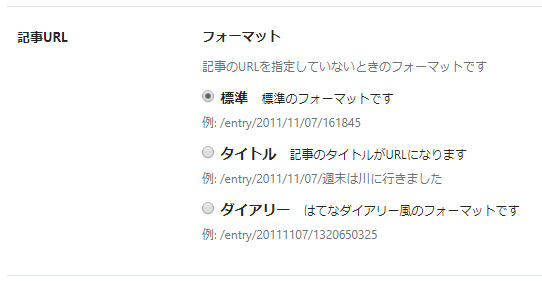昨年のPayPay 100億円あげちゃうキャンペーン第一弾でiPad ProとApple Pencilをまとめ買いしました。

10.5インチを選んだわけ
当初は12.9インチしかありえね~と思っていましたが、ビックカメラで100時間試し描きした結果10.5インチもええやんけと思うようになり、10.5インチを買いました。理由は、- 新型は高すぎる
- 新型は剛性に不安がある
- 寝転がって使うのに12.9インチはでかすぎる
- 持ち歩くにも12.9はでかすぎる
- 10.5インチだけ安売りしてた
こんなところです。
そりゃまあ僕が大富豪だったら新型を買ってどんどん買い替えて行けば良いんでしょうけど、富豪じゃないどころか無職なので最終的には価格が決め手になっていることは否定できません。否定できませんが、二ヶ月使って「やっぱり12.9インチにしておけば良かった~」とも「やっぱり新型にしておけば良かった~」ともなっていないので選択は間違っていなかったなと思います。というか、もし12.9インチを買っていたら持ち歩くのが億劫になってむしろ使用頻度が減っていたような気さえします。
実際いくらで買えたのかは自分でも良くわかってないです、還元の確定が遅すぎる。
確定しました。定価比でだいたい30%引きくらいで買えたようです。全額キャッシュバックを当てたい人生だった……。
| 金額 | |
|---|---|
| iPad Pro 10.5インチ本体 | 69,800円+消費税=75,384円 |
| Apple Pencil | 10,800円+消費税=11,664円 |
| 合計 | 87,048円 |
| 店舗独自値引き | -8,884円 |
| PayPay還元 | -15,632円 |
| 実質 | 62,532円 |
液タブではなくiPad Proを選んだわけ
これまでは板タブで絵を描いていたのですが、その際の手順は以下のとおりです。- 机のうえを片付ける
- 押入れから板タブを出してくる
- USB ケーブルを接続する
- クリスタを立ち上げる
- クリスタをアップデートする
- クリスタをアップデートしている間にインターネットする
- インターネットしてたらアニメの時間
- アニメたのしい!
- もう寝る時間やんけ!
- ( ˘ω˘)スヤァ
僕の机は板タブを常時設置しておけるほど広くないので「絵を描こう!」と思ってから描きはじめるまでに準備がいるのですが、この準備をしている間に絵を描こうという気持ちが蒸発してしまうことがよくあるんですね。帰宅途中の電車内では「帰ったらゲームしよ」とか「帰ったら積読消化しよ」とか考えるけど実際に帰ったらなにもできずに就寝時間という労働者あるある、あるじゃないですか。無職なのでよくわかんないですけど。あれって実は時間の問題ではなく意思の問題なので、無職になっても解消しないんですよ。
で、iPad Proならこの問題を解決できるのではと考えたわけです。液タブは板タブと同じ運用方法になってしまうため ( ˘ω˘)スヤァ の二の舞になることは火を見るよりも明らかですが、iPad Proならロックを解除するだけで絵が描けるうえ、布団でゴロ寝しながらでも描けるわけで圧勝です。スタンドアロン型の液タブやSurface Proという選択肢もないことはなかったのですが、ホビーユースでの使いやすさとかガジェットとしての魅力とかリセールバリューの高さとかを考慮しiPad Proしました。
結果としては、絵を描こうという気持ちが蒸発するまえにキャンバスに向かうことができるため、絵を描く頻度はめちゃくちゃ増えましたし、絵を描くことそのものがめちゃくちゃ楽しくなりました。もっと早く買うべきでしたね。
冬の本は脱稿したけどお絵描き欲が全然治まらなくてひたすら絵を描いている
— すのほ (@sunoho) 2018年12月22日
二ヶ月使ってみて
冬コミの原稿はこのiPad Proにクリスタを入れて描きましたが、文字入れ以外に不便さを感じることはありませんでした。文字入れがだめなのは伝統的にiPadのソフトウェアキーボードがだめなせいなので仕方ないですね。そのほか、ツイッターをしたりアニメを見たりゲームをしたりに使っていますが今のところ不満はないです。カブトガニスタイルで有名なペンの充電は、ペン専用にLightningケーブルを一本調達し充電アダプタを付けっぱなしにする運用で問題なしです。それよりも画面にペンを当てるたび充電キャップがカタカタ揺れることの方が不快で、一体型ペンカバーを付けてキャップを押さえつけています。ペンも太くできてキャップの紛失防止にもなって一石三鳥です。
画面の摩擦係数は上げたいけどペーパーライクフィルム特有のギラツキ感は苦手なので、できるだけ品質の悪そうなフィルムを探して貼りました。すべりが悪いフィルム最高!
Smart Coverは便利ですが価格が異常なので似たような機能のあるパチモンを買いました。背面一体型でむしろ便利。
まとめ
- 旧型でも十分便利だった
- 12.9インチじゃなくてよかった
- もっと早く買うべきだった




![勇者になれなかった俺はしぶしぶ就職を決意しました。 第1巻 限定版 [Blu-ray]](https://m.media-amazon.com/images/I/51wn33w5KWL._SL200_.jpg)